หลายคนคงเคยประสบปัญหาเวลาต้องทำงานหน้าคอมพิวเตอร์หลาย ๆ อย่างพร้อมกัน หรือคิดว่าจะทำ แต่ก็ทำไม่สำเร็จในวันเดียวก็ต้องนำไปทำต่อในวันถัดไป ซึ่งถ้าจะให้ต้องมานั่งจำเรื่องทั้งหมดคงเป็นเรื่องยาก หากคุณต้องการจดบันทึกโน๊ตงานหลาย ๆ อย่างในเวลาเดียวกัน วันนี้ Keancode.com มีวิธีบันทึกสมุดโน๊ตเตือนความจำบนหน้าจอคอมพิวเตอร์มาแนะนำ ซึ่งเป็นการใช้ Sticky Notes ที่มีมาพร้อมกับ Windows 10 ซึ่งจะช่วยให้คุณสามารถจดบันทึกเตือนความจำลงบนหน้าเดสก์ท็อปของวินโดวน์ได้
ข้อดีของ Sticky Notes
- เมื่อเปิดวินโดวน์มา Sticky Notes จะเริ่มทำงานทันที
- คุณสามารถจดบันทึกงาน หรือโน๊ตเตือนความจำได้ฟรีบนวินโดวน์ 10
- หากมีการเผลอปิดโปรแกรมไป เมื่อเปิดหน้าต่างขึ้นมาใหม่ก็ยังคงบันทึกการเตือนความจำเหล่านั้นไว้ไม่สูญหาย
วิธีบันทึกเตือนความจำด้วย Sticky Notes
1. เริ่มต้นให้เราไปที่ช่อง Search Box ของวินโดวน์ 10 แล้วพิมพ์ “Sticky Notes” ลงไป เพื่อทำการค้นหาโปรแกรมบันทึกเตือนความจำ จากนั้นทำการคลิกเปิด “Sticky Notes” ขึ้นมา
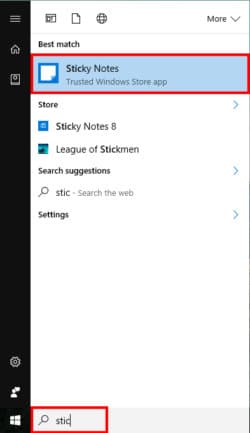
2. โปรแกรมจะถามว่า Enable insight ? ไม่ต้องสนใจคลิก “Enable Insights” ไปเลย
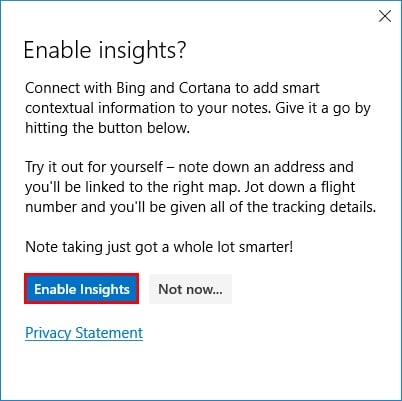
3. จากนั้นจะแสดงหน้าตาโปรแกรม Sticky Notes ขึ้นมาดังรูป
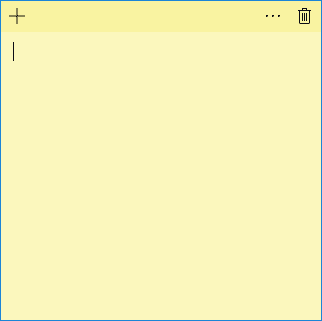
4. เริ่มต้นการจดบันทึกเตือนความจำของเราลงไปในแผ่นกระดาษ หลังจากจดบันทึกเตือนความจำเสร็จเรียบร้อยแล้วไม่ต้องทำการกดบันทึกใด ๆ เพิ่มเติมเพราะโปรแกรมจะทำการบันทึกเตือนความจำให้อัติโนมัติ
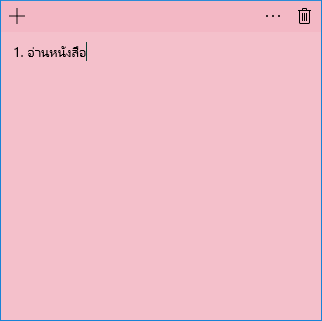
เป็นยังไงกันบ้างครับสำหรับสมุดโน๊ตเตือนความจำบนคอมพิวเตอร์ นอกจากการบันทึกเตือนความจำปกติแล้ว โปรแกรมยังมีลูกเล่นให้ปรับแต่งอีกมากมายอาทิ การเปลี่ยนสีพื้นหลังก็สามารถทำได้





